CUDA error 11 — cannot write buffer for DAG как исправить
При запуске майнера криптовалют пользователь может получить пространственное сообщение, в котором среди прочего указана ошибка «CUDA error 11 — cannot write buffer for DAG». Обычно это означает, что майнинговой системе не удаётся создать буфер оптимального размера для DAG-файла, который разросся настолько, что не помещается в выделенных ему границах памяти видеокарты. Ниже я разберу факторы данной ошибки, а также поясню, как исправить CUDA error 11 — cannot write buffer for DAG на ваших ПК.
Мессадж с упоминанием ошибки 11Перевод и причины проблемы
В переводе текст сообщения звучит как «Ошибка CUDA 11 – не возможно записать буфер для DAG». Появление данного сообщения обычно обозначает ситуацию, при которой ОС Виндовс не может предоставить необходимый объём памяти видеокарты для какого-либо CUDA-приложения (в нашем случае это майнер криптовалют).
Такой объём памяти должен быть достаточно вместительным для того, чтобы в нём поместился упомянутый в тексте ошибки DAG-файл – блок данных размером более 1 Гб, задействованный для поиска решений блока в сети блокчейн с помощью алгоритма «Dagger Hashimoto». В процессе майнинга размер DAG-файла постоянно увеличивается, и со временем начинает превышать объёмы памяти стандартных видеокарт (2-3 гигабайта). При запуске майнинга, при попытке загрузить такой DAG-файл в видеопамять, система обнаруживает, что объём данного файла слишком велик, после чего пользователь получает ошибку CUDA error 11.
Данная проблема может возникнуть как при первом запуске майнера, так и уже после длительной его работы. Наблюдается она примерно с середины 2016 года, когда стандартного размера видеопамяти в 2 гигабайта стало не хватать для обслуживания DAG-файлов, а с апреля 2018 года перестанет хватать и 3 гигабайт.
 Сегодняшние майнинговые системы требуют видеокарты более 3 гигабайт
Сегодняшние майнинговые системы требуют видеокарты более 3 гигабайтКак исправить Cuda error 11 при майнинге
Чтобы избавиться от ошибки CUDA error 11 — cannot write buffer for DAG необходимо выполнить следующие действия:
- Установите размер файла подкачки до 32 гигабайт и более. Нажмите Win+R, там введите sysdm.cpl и нажмите ввод. В открывшемся окне свойств системы перейдите на вкладку «Дополнительно», найдите там опцию «Быстродействие», и щёлкните на кнопке «Параметры» рядом с ней. Вновь перейдите на вкладку «Дополнительно», нажмите на кнопку «Изменить», здесь активируйте опцию «Указать размер», и установите размер файла подкачки в 32 гигабайт;
- Откажитесь от системных визуальных эффектов, нагружающих видеокарту и замедляющих её быстродействие. Вновь перейдите по указанному чуть выше пути, в опции «Быстродействие» вновь нажмите на «Параметры», и здесь активируйте опцию «Обеспечить наилучшее быстродействие». Нажмите на «Ок» для сохранения произведённых вами изменений. Также рекомендуется закрыть все ненужные программы, включая и ваш браузер;
 Выберите опцию наилучшего быстродействия
Выберите опцию наилучшего быстродействия - Впишите атрибут –eres 0 в ваш Claymore bat-файл. Это позволит системе создавать буфер DAG с меньшей интенсивностью, тем самым способствуя стабильности расчётов. Данный способ – один из самых действенных, позволяющий решить ошибку CUDA error 11 на вашем компьютере;
- Установите свежие драйвера для вашей видеокарты с сайта её производителя (или используйте программы уровня «Драйвер Пак Солюшн» для полуавтоматического обновления драйверов). Для этого сначала рекомендуется удалить старые драйвера с помощью «DDU», перезагрузиться, и установить новые драйвера. Если установка свежих драйверов не помогла, попробуйте использовать драйвера более ранних версии, при которой ошибки CUDA error 11 не наблюдалось;
 Задействуйте DDU
Задействуйте DDU - Добавьте следующие строчки в ваш Claymore bat-файл:
- Убедитесь, что на вашем винчестере имеется достаточное количество свободного места. При необходимости, увеличьте его размеры;
- Установите видеокарту с большим объёмом видеопамяти. Увеличение требование к аппаратной начинке систем для майнинга требует для сегодняшних систем размер памяти видеокарты 4 и более гигабайт.
Заключение
В большинстве случаев, наиболее эффективным решением ошибки «CUDA error 11 — cannot write buffer for DAG» становится задействование атрибута –eres 0 в запускаемом бат-файле. Если же вы выполнили все предложенные в статье советы, и этого оказалось недостаточно, тогда остаётся лишь посоветовать сменить видеокарту на аналог с большим объёмом памяти, что позволит эффективно решить ошибку CUDA error 11 на вашем ПК.
Вконтакте
Одноклассники
easywebscripts.net
CUDA error 11 — cannot allocate big buffer for DAG
Начиная с марта 2016 года, многие желающие помайнить столкнулись с ошибкой запуска “CUDA error – cannot allocate big buffer for DAG”, которая сообщает, что не удается выделить большой буфер для ДАГ файла. Причина возникшей ситуации – особый алгоритм майнинга эфира и подобных ему криптовалют. Согласно новым принципам работы, для функционирования систем необходимо иметь видеокарту (AMD, NVIDIA), с объемом памяти свыше 2 Гб. В настоящий момент, это минимальный предел.
Как и со многими другими подобными «новшествами», решить вопрос без замены имеющихся GPU вполне реально. Описанные далее инструкции могут быть полезными не только для обладателей видюх на 2 Гб, ведь подобное сообщение появляется и при использовании более мощных карт.
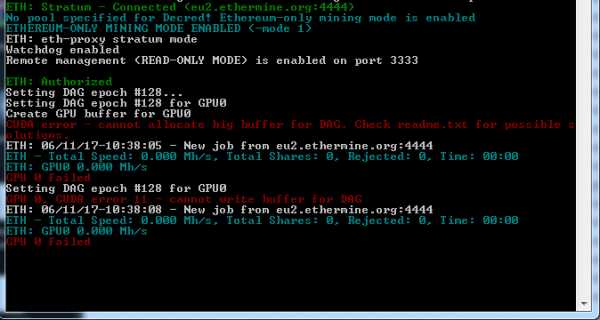
Ошибка CUDA error 11 – cannot allocate big buffer for DAG
Что такое DAG-файл и почему он растет?
DAG-файл представляет собой блок данных, занимающих минимум 1 Гб памяти. Он используется для нахождения конкретного решения блока в сети блокчейн. Данный файл загружается в видеокарту в начале майнинга.
Примечательно, что размер DAG постепенно увеличивается. Согласно используемым алгоритмам, можно определить размер файла в зависимости от текущей эпохи. Под понятием «эпоха» подразумевается цикл прохождения 30 тыс. блоков. Иными словами, у каждого отдельно взятого блока свой размер DAG, а определенному объему этого файла соответствует своя эпоха.
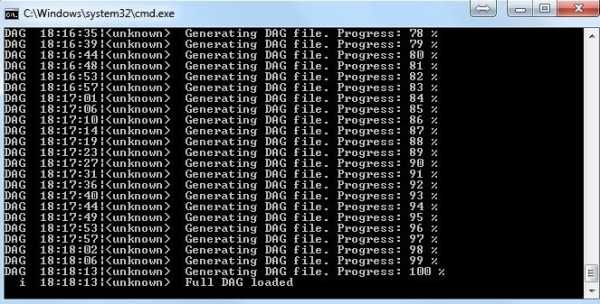
Генерация DAG файла
Постепенный рост размера DAG файла способствует тому, что его объем просто не может полностью загрузиться в память видяхи. Эта проблема актуальна для всех криптовалют, использующих алгоритм добычи Dagger Hashimoto. Обратите внимание, что различные валюты находятся на разных эпохах, а скорость прохождения одного цикла для каждой системы своя.
Как решить ошибку CUDA Error 11?
Итак, ошибка указывает на то, что выделить больше памяти нельзя. Стоит заметить, что после загрузки выводится еще одно уведомление “CUDA error 11 – cannot write buffer for DAG”, указывающее на то, что запись буфера для DAG остановлена. Способов исправить ошибку, на самом деле, достаточно много. Давайте рассмотрим наиболее популярные варианты.
Для видеокарт на 2 Гб и меньше
- Отключить все визуальные эффекты и определить приоритет – наилучшее быстродействие в настройках компьютера. Для этого нужно кликнуть ПКМ на значке Компьютера, выбрать Свойства, Дополнительные параметры системы.

Выберите наилучшее быстродействие
- В этом же окне перейти во вкладку Дополнительно и изменить файл подкачки до 16 Гб. Задать новое значение и перезагрузиться. Главное следите, что бы у вас было как минимум 20-25 Гб свободного пространства.

Задайте значения 1367-16400 Мб
- После перезапуска удалить из Автозагрузки и трея весь лишний софт.
- Убрать с рабочего стола все файлы и ярлыки. Желательно отключить обои и плитку в меню Пуск (если имеете дело с Windows 10).
- Очистить систему при помощи чистящих утилит, например, CCleaner.
- И, разумеется, проверить систему на вирусы, после чего отключить антивирус.
Таким образом мы получаем максимально производительную среду, которая потребляет минимум памяти видюхи и при этом расширяет ее возможности. В частности, данный метод позволяет справиться с проблемой в большинстве случаев. Можно попробовать переустановить операционку, но для этих целей можно использовать облегченную версию системы.
Для видеокарт свыше 2 Гб
Описанные ранее действия могут быть полезны и в этом случае. Если исключены проблемы аппаратной части, то для начала рекомендуется переустановить основные компоненты:
- NetFramework;
- CUDA;
- OpenCL;
- все необходимые компоненты C++.
После этого стоит проверить дрова видюхи. Что здесь нужно сделать? Обновить драйверы GPU до последней версии. Владельцам видеокарт AMD можно попробовать откатить дрова до версии 14.xx. Обратите внимание, что при обновлении или откате дров необходимо использовать «чистую установку». Для удаления установленных дров применяют Display Driver Uninstaller (DDU).
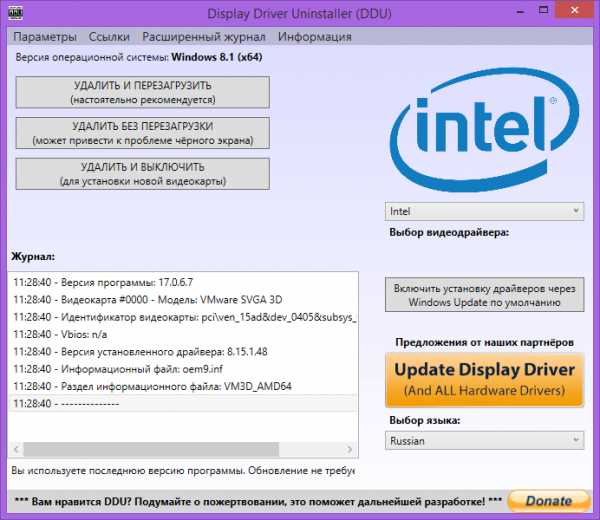
Программа для удаления драйверов Display Driver Uninstaller
Прописать в консоли до запуска майнера такие команды:
- setx GPU_FORCE_64BIT_PTR 0 – для серии Radeon RX не использовать;
- setx GPU_MAX_HEAP_SIZE 100;
- setx GPU_USE_SYNC_OBJECTS 1;
- setx GPU_MAX_ALLOC_PERCENT 100.
Если вышеуказанные процедуры не помогли, то нужно искать решение, подходящее именно для вашей модели GPU.
Заключение
В большинстве случаев, именно увеличение файла подкачки до 16 Гб полностью исправляет ошибку “CUDA error – cannot allocate big buffer for DAG” при майнинге. Вместе с тем стоит заметить, что от эпохи к эпохе требования к железу будут расти. Например, расчеты показывают – к концу 2019 года размер DAG-а возрастет до 3Гб. Если у вас есть свои советы по оптимизации и исправлению подобных ошибок – пишите их в комментариях.
talkdevice.ru
Настройка виртуальной памяти, ошибка «cannot write buffer for dag»
Чтобы избавиться от ошибок «cannot write buffer for dag», «CUDA error — cannot allocate big buffer for DAG. Check read.txt for possible solutions» необходимо увеличить виртуальную память.
Такие ошибки появляются в майнере при добыче Ethereum classic или Etherium. И чтобы в дальнейшем и в других майнерах не было таких ошибок, необходимо увеличить файл подкачки.
Как увеличить файл подкачки?
Заходим в «Мой компьютер», щёлкаем правой кнопкой мыши и кликаем «Свойства»:
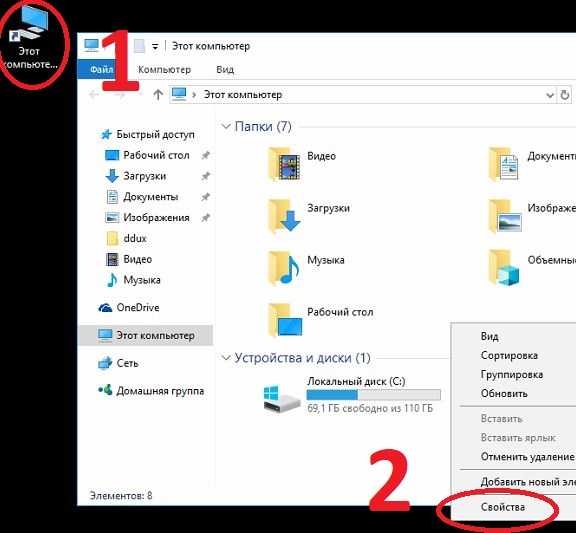
Переходим в «Дополнительные параметры системы»:
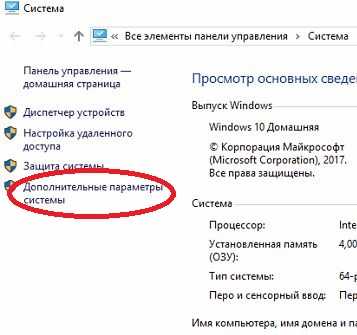
Кликаем мышкой по «Параметры»:

Переходим во вкладку «Дополнительно», кликаем «Изменить»:

 Снимаем галочку «Автоматически выбирать объем фала подкачки», вымираем «Указать размер», заносим в поля значение «16384», нажимаем кнопку «Задать», кликаем по кнопке «ОК».
Снимаем галочку «Автоматически выбирать объем фала подкачки», вымираем «Указать размер», заносим в поля значение «16384», нажимаем кнопку «Задать», кликаем по кнопке «ОК».

Перезапускаем наш компьютер.
Всё файл подкачки настроен, теперь можно манить без ошибок.
cryptospec.ru

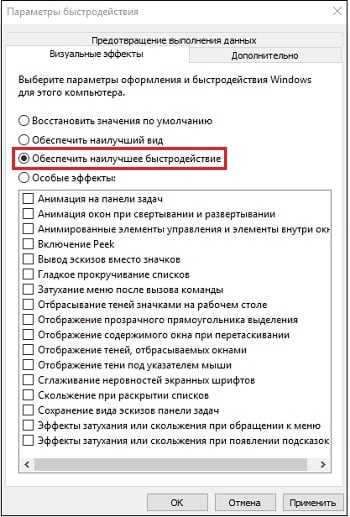 Выберите опцию наилучшего быстродействия
Выберите опцию наилучшего быстродействия Задействуйте DDU
Задействуйте DDU
